《Gif助手高级版》已经解锁全部高级功能,这个版本主打就是专业性,拥有的功能非常齐全,可以制作一般人用不到的效果,打造适合商业化动图效果。无论是制作有趣的表情包,分享动态图片还是进行简单的Gif编辑,Gif助理都有你需要的一切。而且软件是完全免费的,你可以随时随地享受制作动图的乐趣,你可以选择倒转动图来创造有趣的视觉效果。这对于制作有趣的恶作剧、有趣的动图或特殊效果非常有用,体验起来真的很棒。
软件特色
1、制作模式:只需选择想要制作的GIF图片或视频,根据需求进行裁剪、调整播放速度和帧率等操作,轻松地创建自己的GIF表情包。
2、编辑功能:提供多种编辑功能,对已有的GIF图片进行优化和修复,使用软件来去除GIF中的水印、添加文字、调整色彩和亮度等。
3、GIF调整:可以对GIF进行调整,例如设置播放速度、帧率等,图库中选择已有的GIF表情包进行使用,根据需求进行编辑和裁剪。
4、GIF播放:提供了多种GIF播放功能,在该软件中直接播放本地GIF文件,或者从网络上下载GIF进行播放,使其更具创意和表达力。

软件亮点
1、播放模式:该软件支持多种播放模式,例如循环播放、单帧播放等,更加轻松地观看和分享GIF表情包效果。
2、素材转换:支持视频转换为GIF图片的功能,将录制的视频素材转换为GIF动图,然后进一步编辑分享处理。
3、动图分解:提供GIF图片分解功能,将你的GIF动图分解成多张静态图片,方便你进行进一步的编辑和处理。
4、纯净处理:软件也没有广告打扰,保证用户在使用过程中不会受到任何干扰,给用户提供最好的使用体验。
GIF助手使用教程
1、图片合成gif
点击图片合成,然后选择你想要使用的图片(只能选择大于等于两张图片哦),接下来点击下一步。
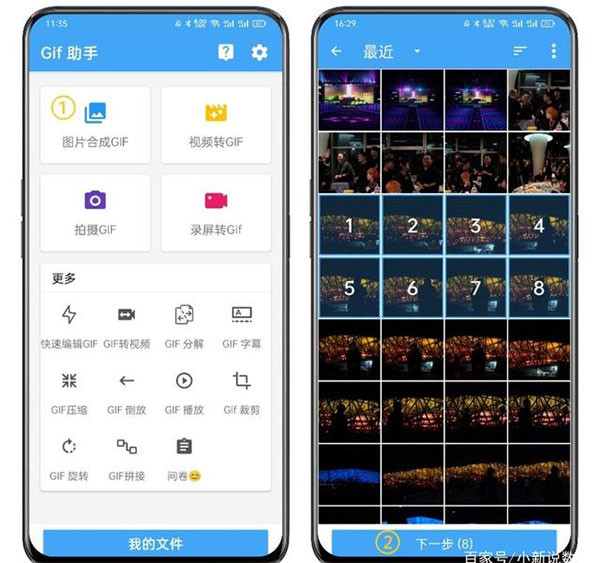
点击下一步之后,可以进行gif的速度调整、添加文字、裁剪图片大小、调整背景色、加入滤镜,甚至还可以给gif加入进度条。
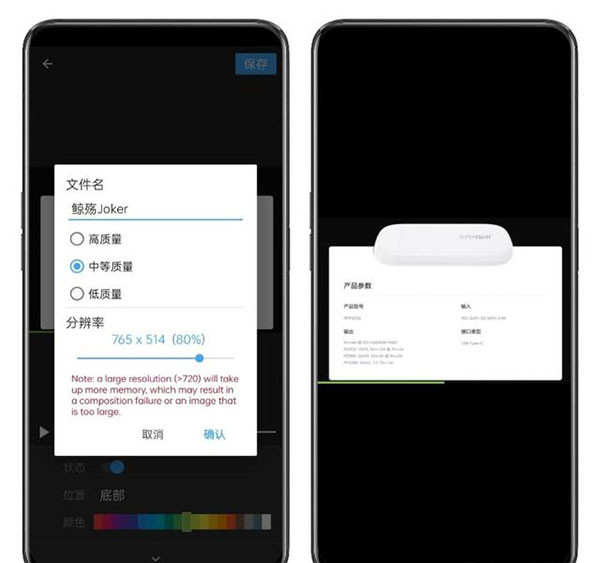
调整完你想要的效果后,点击右上角的保存,输入文件名(为了方便查找),然后点击确认,等待完成后,即可在图库中找到你刚刚制作的gif图啦。
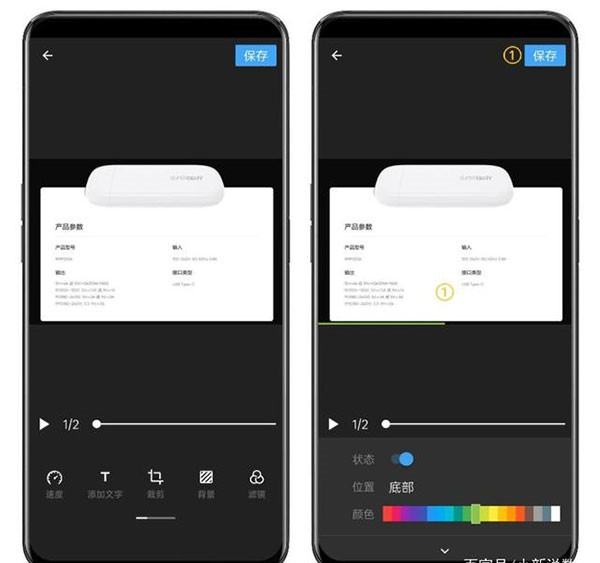
2、视频转gif
点击视频转gif选项,进入后选择你想要的视频文件,选择你想要的时间段后,点击右上角的保存按钮。
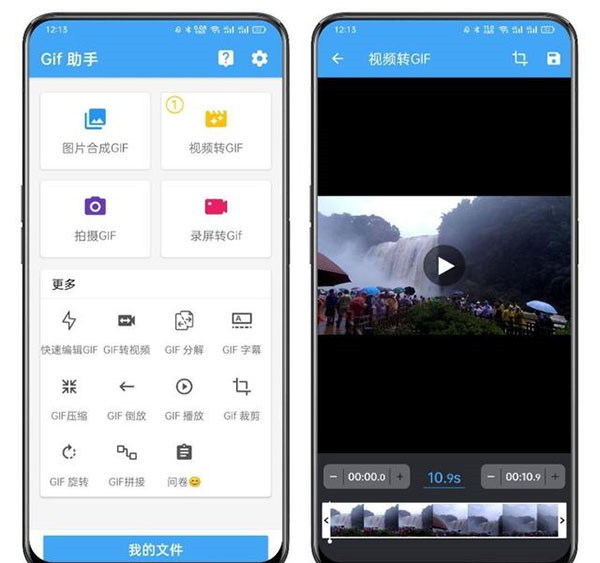
选择好你的视频质量、分辨率之后点击确认,耐心等待进度条跳至百分百即可在相册中见到你视频转换为gif的文件了。
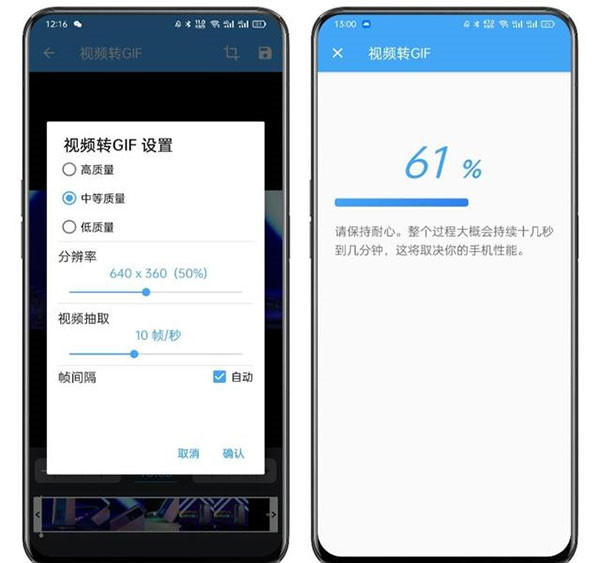
3、拍摄GIF
这个就更好理解了,是直接将你拍摄的视频转换为gif动图。选择拍摄gif功能,进入到视频拍摄界面,点击拍摄按钮,拍摄你所想要的内容视频后,完成选择,点击保存即可,然后就可以在相册中看到你的gif动图了。
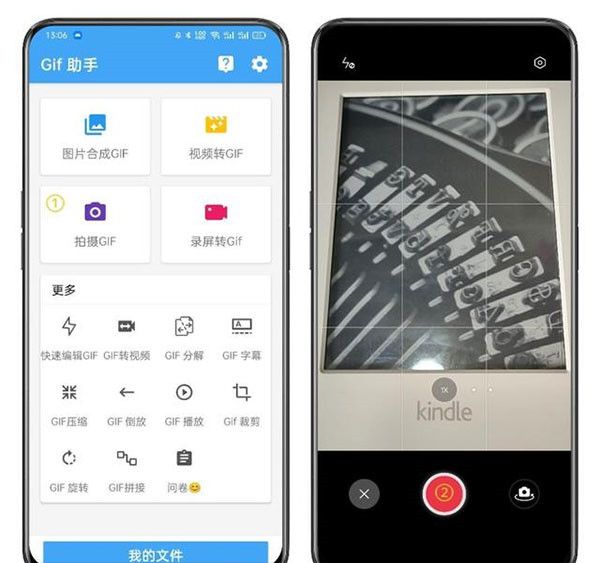
软件点评
轻松地将多张图片合成为一个动态的 Gif 图,只需选择需要合成的图片,调整动画速度和顺序,即可生成一个独特的Gi 图。
更新日志
v3.9.18版本
- 更新了部分SDK






















